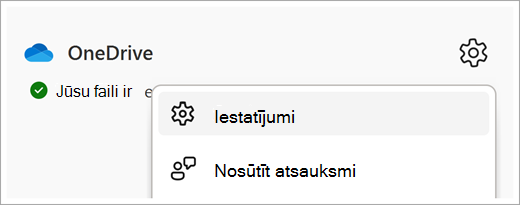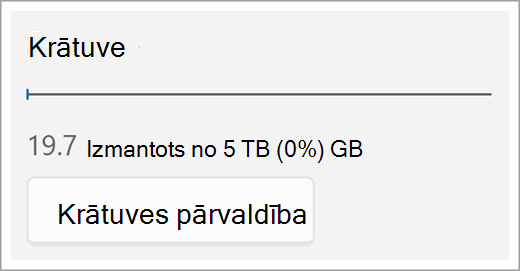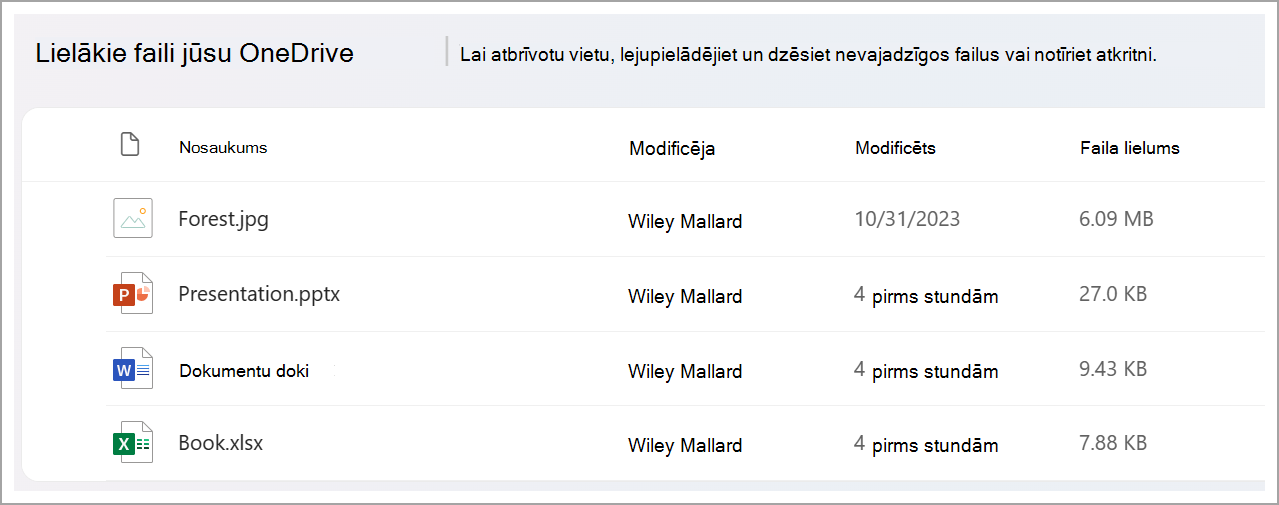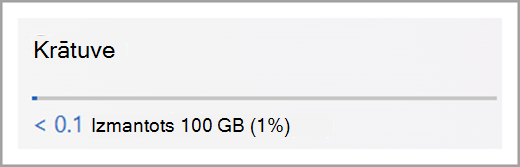Varat pārvaldīt savu OneDrive darba vai mācību konts, lai redzētu, cik daudz vietas izmantojat un atbrīvotu vietu, ja pietuvosiet krātuves ierobežojumam.
Piezīmes.:
-
Ja jums nav atļaujas atjaunināt krātuvi, sazinieties ar vietnes administratoru. Papildinformāciju par atļaujām skatiet rakstā Atļauju līmeņu izpratne.
-
Lai pārvaldītu personisko OneDrive krātuvi, lasiet rakstu Kā darbojas Microsoft krātuve?
Pārvaldiet savu krātuvi OneDrive sinhronizācijas programma
-
Noklikšķiniet uz zilās OneDrive ikonas
-
Šajā piemērā redzams pārskats par OneDrive krātuvi, kas ir pieejama. Atlasiet Pārvaldīt krātuvi.
-
Tiek atvērta lielākā failu lapa, kurā tiek rādīts saraksts ar visiem failiem jūsu OneDrive krātuvē, kas sakārtoti pēc lieluma.
Piezīme.: Pēc vienumu dzēšanas šie vienumi atkritnē ir neatgriezeniski jādzēš, lai atbrīvotu vietu citiem vienumiem. Papildinformāciju skatiet rakstā Failu un mapju dzēšana pakalpojumā OneDrive.
Krātuves pārvaldība tīmekļa OneDrive vietnē
OneDrive tīmekļa vietnē, kad esat pierakstījies ar savu darba vai mācību kontu, skatiet izmantoto krātuvi un kreisajā pusē pieejamo krātuvi navigācijā. Noklikšķiniet uz lietojuma vērtības, lai novirzītu uz lielākajiem failiem OneDrive lapā.